 基礎:植栽を設計する
基礎:植栽を設計する
植栽設計はランドスケープデザインの植栽に関する部分ですが、舗床、水を使用した建築物、およびその他の敷地設備など、植栽以外の建築物を植栽設計に統合することもできます。概略的あるいは具体的な種類かどうかに関わらず、植栽設計では、どの植栽をどこにどのように配置するかを示します。
ランドスケープの専門家は、通常、設計プロセスのどの段階で作業しているかに応じて、まずは概念的または概略的な植栽計画を作成します。この植栽計画は、基本設計や実施設計段階で行う、植栽計画作成の意思決定の基盤として機能します。概念的/概略的な計画では、具体的な植栽の種類に踏み込むのではなく、配置や形式、および機能に焦点が当てられます。たとえば、概念設計では具体化していない個々の植栽、植栽グループ、植栽群などを示すだけでよいのに対し、さらに進んでからの植栽計画では、より具体的に定義および識別された個々の植栽シンボルをそれ自体でまとまった群として示したり、単一種や複数種の植栽群を示したりします。最終的に、実施設計では、正確な位置決めが重要なエリアにおける、配置や間隔の厳密な寸法などの植栽レイアウトの詳細、ならびに植栽の種類、量、植え付けの注意事項といったその他の仕様を示します。
ここで注意したいのは、プレゼンテーションに使用する設計図面では非常に視覚的なシンボルを多用するのに対し、実施設計では、より基本的なグラフィックでありながらも、植え付けに使用する寸法の付いた詳しい図面を提供するという点です。Vectorworksには、1つのファイルでさまざまな用途に対応できるように、一連の補完的なツールとコマンドが用意されています。
ファイル設定
適切なファイル設定により、ますます詳細になる設計段階、既存および計画の植栽/建築物、および平面における植栽の階層化された高さなど、設計の各部分の関係を簡単に表すことができます。クラスとレイヤの戦略的な組み合わせを活用し、植栽を注意深く割り当てることにより、図面を見事に制御できます。
テンプレートファイルを作成し、それを基に新しい設計ファイルの作成を開始したり、他のファイルに標準的な要素を取り込んだりできます。このテンプレートには、日常的に使用するデザインレイヤ、クラス、図面枠、およびあらゆるカスタムリソースを含めることができます。
Landmark Colorsカラーパレットを選択し、ファイルのランドスケープデザインに適した色にアクセスします。
デザインレイヤとその前後関係を設定することにより、表示を制御できます。すべてのデザインレイヤで同じ縮尺を使用する必要があります。
最も使いやすいようにレイヤとクラスの構造を決める際は、ご自身のワークフローと成果物を検討してください。たとえば、上層階、下層階、および地表の植栽に異なるレイヤを使うと、表示を制御しながら、植栽自体の見え方を反映したグラフィックの階層構造を得ることができます。別のワークフローでは、植え付けを行う業者への報告が行いやすくなるよう、花壇ごとに別々のデザインレイヤを設定すると都合がよい場合もあります。
植栽設計のライフサイクル全体を通して、植栽設計の外観と表示設定を簡単に制御できるようなクラス構成を作成できます。
たとえば、異なる複数のクラスを作成して、既存および計画の植栽を外観で区別できるようにしたり、別のオプション、段階、または縮尺が異なる図面への注目を引くように、異なる複数のラベルスタイルを使用したりできます。
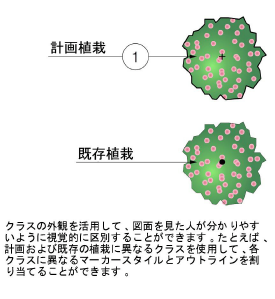
別のワークフローでは、種類が異なる植栽をそれぞれ専用のクラスに割り当てて、種類が異なる植栽(多年生植物や常緑樹など)の数量を制御したり、表示を制御したり、あるいは編集するオブジェクトを選択しやすくすると便利な場合があります。
設計プロセス全体を通じて植栽の外観を制御するためにクラスを使用する別の方法として、開花時期、樹冠、面の色、内側の描線、アウトラインなどの植栽要素に焦点を当てたデフォルトクラスを使用することもできます。

プロジェクト共有
大規模なプロジェクトでは、プロジェクト共有コマンドを選択して共有プロジェクトファイルを作成できます。ユーザーは特定のレイヤまたはオブジェクトをチェックアウトして一時的なワーキングファイルで編集し、変更箇所でプロジェクトファイルを更新できます。

植栽ライブラリの作成
時間が経つにつれ、より多彩な独自のカスタム植栽ライブラリを蓄積して、多数のプロジェクトに効率よく効果的に使用できるようになります。
便利な植栽データを備えた植栽カタログまたはVectorworks植栽データベースを使用してライブラリの構築を開始することもできますが、リソースを最も効果的に使用したい場合は、カスタムライブラリを作成する必要があります。
最終的な植栽計画に使用する特定の種類に専用の植栽スタイルに加えて、樹木や大きな低木のような一般的なカテゴリに合った植栽スタイルを持つ「概念的な」ライブラリを作成するのも便利です。
植栽スタイルの2Dおよび3Dグラフィックを使用すると、顧客が敷地の最終的な外観を視覚的に把握するのに役立ちます。具体的で詳細なグラフィックではなく、敷地の全般的な印象を作り出すことに焦点を当てます。通常は植物がすべて同時に開花することはないため、グラフィックに含める花は最小限に留めることを検討してください。
特定の種類に専用のメンテナンスメモを追加すると、最終的な植栽計画のメンテナンススケジュールが立てやすくなります。

敷地の調査データ
地形モデルのソースデータを取り込んで、地形モデルを作成します。
樹木データファイルから既存樹木の情報を取り込んで、基準点から既存樹木を作成することによって敷地にある既存樹木を文書化するか、または既存樹木ツールを使用して手動で樹木を挿入します。
この段階で、既存樹木を異なる2つのデザインレイヤに配置したり、異なる品質のグラフィックを割り当てたり、どの既存樹木を撤去または移植するか、どれを計画案に残すように想定しているかを示したりできます。
必要に応じて、敷地のさまざまな要素の比例関係を定義および維持しやすいように、構造グリッドの基準線を使用します。
プレイナー図形を使用して、敷地内の舗床、道路、および建物などのエリアを示します。これらの形状は、設計プロセス内で後から必要に応じて他のオブジェクトに変換できます。

概念の設計
ランドスケープの専門家は、通常、概念的な植栽計画を作成することでプロジェクトを開始します。この植栽計画では、具体的な植栽の種類や個々の植栽の正確な位置よりも、全般的な配置、形式、および機能に注目します。たとえば、概念設計では、具体化していない個々の植栽、植栽グループ、植栽群などを示すだけでかまいませんが、それでも完成後の敷地がどのように見えるかという印象が与えられる程度に視覚的にする場合があります。
概念的な計画では、設計が非常に流動的な場合は、全体的な概念または少なくとも計画案を同じクラスの単一のデザインレイヤ上に描画すると、オブジェクトの移動や、柔軟なワークフローの維持が容易になります。
設計が固まってくる中で、図面内を整理して可視化やレポート作成などを行いやすいように、オブジェクトを適切なレイヤとクラスに割り当てます。
基本的なプレイナー図形を使用すると、特定の種類の植栽を割り当てなくても、低い湿地帯のエリア、草で覆われた野原、雑木林、花壇など、敷地のどの部分にどのような種類の植栽を配置するとよいかを定義できます。
テクスチャの範囲を作成するか、またはランドスケープエリアツールを使用すると、芝生や根覆いのエリアなど、詳細を必要としない広いエリアを表すことができます。
ランドスケープエリアの挿入時にリソースセレクタを使用すると、根覆い、芝生、およびより一般的な花畑の組み合わせなどの基本的なオブジェクトスタイルをすばやく利用できます。
プロジェクトの開始時に使用した一般的なプレイナー図形ではなく、より具体的な植栽エリアを作成する準備ができた時点で、Landmarkの各種ツールを使用して計画を詳細化する作業を開始できます。生け垣ツールを使用すると、混合植栽で構成される生け垣を作成できます。ランドスケープエリアツールを使用すると、個々の植栽ぞれぞれの正確な配置を指定する必要がない場合に、一般的な組み合わせの植栽を持つ大きい植栽エリアを作成できます。輪郭を植栽スケッチ表現に変更コマンドと植え込みの輪郭図形を作成コマンドで、未定義の植栽群をすばやく描画することができます。また、植栽ツールの各種モードを使用して、植栽の並びおよびさまざまな種類の植栽群を作成することもできます。
「概念的な」植栽ライブラリがある場合、この段階ではその植栽スタイルを使用して計画を概念的なままに維持してください。概念的な植栽スタイルは、後から特定の種類の植栽に置き換えることができます。
同じ設定で作成する必要のあるランドスケープエリアの数に応じて、ランドスケープエリアツールの植栽のペーストモードまたは、図形からオブジェクトを作成コマンドを使用できます。
植栽ツールを使用すると、具体的な植栽が決定するまでの間、代表的な植栽を大きい構造の植栽のプレースホルダとして配置できます。
太陽光設定ツールを使用すると、一日/年間を通しての太陽光の方向を示したり、時刻や季節がプロジェクトの影のエリアにどのように影響するかを示すソーラーアニメーションを作成したりできます。

詳細図面の作成
概念設計が完了したら、特定の種類の植栽や具体的な配置情報を使用して、より詳細な計画を作成できます。
使用する予定の種類の植栽で、プロジェクトの植栽パレットを作成します。リソースマネージャを使用して、必要な植栽スタイルを現在のファイルに取り込みます。必要に応じて、概念的な植栽スタイルを特定の種類のスタイルに置き換えます。
植栽ツールを使用すると、特定の種類に専用の適切な植栽スタイルを使用して、追加の植栽を挿入できます。
必要に応じて、図面上の個々の植栽を編集します。2D表示と3D表示の両方の外観で自然なバリエーションを得るには、植栽設定のその他エリアまたはオブジェクト情報パレットのその他セクションを使用して、グループ内の個々の植栽の表示サイズや回転を変化させます。
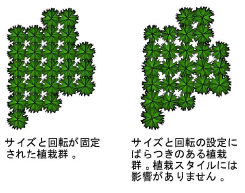
必要な詳細情報を持つ植栽ラベルを作成するには、データタグツール(推奨)または植栽設定のラベルエリアのいずれかを使用します。データタグツールを使用すると、デザインレイヤ内ではなく、シートレイヤ上のビューポート内に注釈を配置できます。
使用する植栽要素の配置を正確にするために、図面の寸法を指定します。

計画の表現
設計プロセスの進行中に顧客やプロジェクトの潜在的な資金提供者に提示するため、魅力的なグラフィックを生成しなければならない場合があります。

モデルの3Dレンダリングを生成するには:
必要な外観を備えた植栽スタイルの組み合わせでランドスケープエリアツールを使用して、花壇全体の効果を作成します。
印象的な見栄えの樹木を表現するには、植栽スタイルの3Dグラフィックに高品質の3D添景を使用します。
群葉ツールを使用して、好みの形状に仕立てた緑葉などの必要な植栽フィーチャを作成します。群葉フィーチャはプレゼンテーションには適していますが、植栽の一覧表には表示されません。
状況がわかるようにモデルに背景を追加し、リアルな外観または様式化された外観にするために、他の3Dオブジェクトにテクスチャを適用します。
レンダーカメラツールを使用して必要な場所にカメラを配置し、注視点を設定します。カメラをダブルクリックしてビューをアクティブにします。これにより、視線の問題点をすばやく検出できます。カメラビューの調整をクリックして、カメラの高さ、パン、焦点距離などを調整します。
カメラの画角をテストして、表示するビューを設定する場合は、Renderworksモードよりはるかにすばやく変更に反応するシェイドレンダリングモードを使用します。
Renderworksモードを使用してビューポートをレンダリングすると、最終的なレンダリングの速度と質を制御できます。
登録ビューを作成すると、Vectorworksファイルからすぐに簡単に表示したり、ファイルを編集した後に同じ表示に戻ったりできます。
カメラビューや登録ビューから、またはその他の方法でビューポートを作成します。
アニメーションまたは3Dモデルビューを作成すると、ユーザーに空間内を歩き回るような感覚をもたらすことができます。
Vectorworks Cloud Servicesを使用すると、ファイルを処理および共有できます(一部の機能は、Vectorworks Service Selectの特典としてのみ使用可能)。

文書化
フォーマット済みレポートを使用して、植栽に関連付けられているデータに基づいたワークシートを作成できます。さまざまなニーズを満たすようにレポートをカスタマイズした後、完成したレポートを後から使用するためにリソースとして保存できます。標準レポートをカスタマイズして、社内のすべてのプロジェクトに使用できます。
植栽スタイルと植栽オブジェクトに関連付けることができるすべてのデータにより、さまざまなレポートを作成でき、異なる対象者に向けてそれぞれ異なる価格情報の植栽の一覧表を作成したり、詳細な一覧表を花壇/業者の担当エリアごとに分割したり、所有者向けのメンテナンスガイドを作成したりできます。
選択したシートレイヤは、図面枠と一緒に一括でパブリッシュできます。
